SSDの初期不良診断にオススメなエラーチェックソフト「Macrorit Disk Scanner」
SSDを含む多種多様なストレージに対応したエラーチェックソフト「Macrorit Disk Scanner」のご紹介です。
Macrorit Disk Scannerとは?
Macrorit Disk Scannerは、SSDに対応したエラーチェックソフトです。
SSDの購入直後や、しばらく使用して調子が悪いといったときに、SSDの健康状態(エラーチェック)を確認できる診断ソフトの一種で、インストール不要で使用できます。
SSDはHDDとは違い、メーカーから専用ソフトウェアが提供されていることも多く、サードパーティーソフトを使う機会は少ないですが、メーカーによっては古いSSDはエラーチェックができなかったり、USB接続等を行うと、認識しない場合があります。
また、基本的に専用ソフトウェアは、そのメーカーのSSDしか診断できないように制限されていることも多く、メーカーから専用ソフトウェアが提供されていない場合は、エラーチェックができません。
そのような場合は便利なのが、Macrorit Disk Scannerでメーカー・接続方式を問わず、エラーチェックができます。
Macrorit Disk Scannerの機能・特徴
- HDDやSSDなどの各種記憶媒体の健康診断機能
- ディスク全体、一部分だけの診断機能
- Windows XP / VISTA / 7 / 8 / 8.1 / 10に対応
- SATA、NVMe(M.2)、USB、IEEE 1394等の接続方式に対応
- Windows 10 の記憶域スペースに対応
- 64bitOSに対応
- インストール不要
- フリーソフト(無料)
インストール方法
- Macrorit Disk Scanner公式サイトから、最新版のMacrorit Disk Scannerをダウンロード
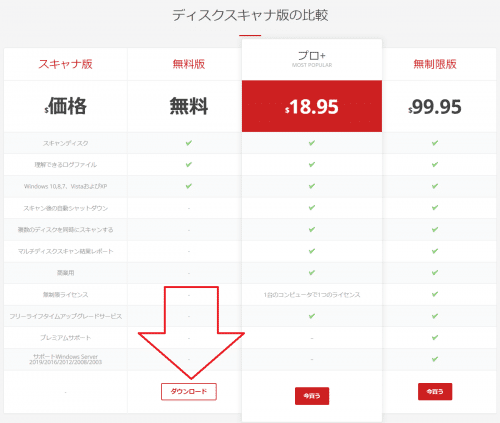
- ダウンロードしたmscanner-free-portable.zipを解凍
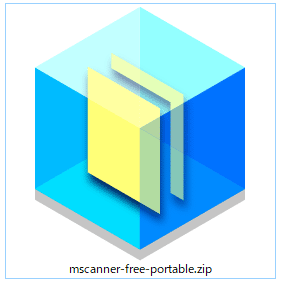
- お使いのOSに合わせたフォルダをクリック
(分からない場合はx64選択し、エラーが表示された場合はx86を選択)
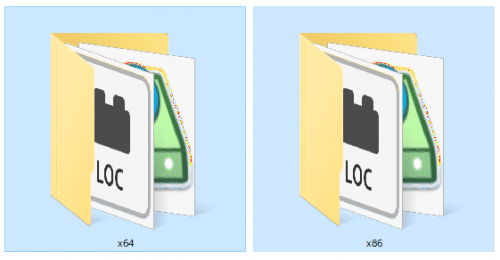
- dm.st.exeをクリックするとMacrorit Disk Scannerが起動します。
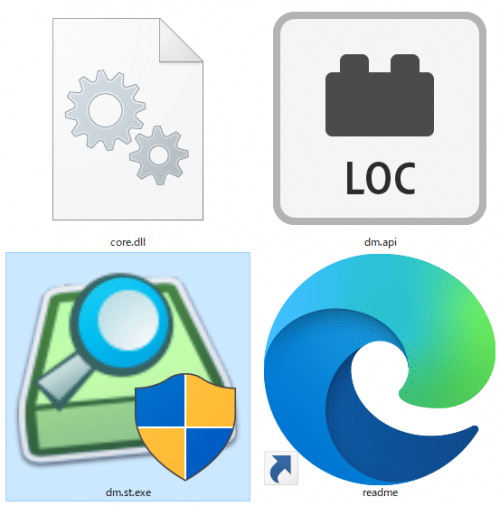
Macrorit Disk Scannerの使い方
エラーチェックしたいSSDを選択し、「Scan Now」をクリックするだけです。
※スキャン範囲を選択したい場合は、「Scan area」から設定。
スキャンが開始されると、問題ない部分は緑色、エラーが検知された部分は赤色で表示されます。
画像引用:Macrorit Disk Scanner公式サイト
チェックに掛かる時間は、接続方式・容量次第ですが、USB3.0・500GBのSSDの場合、約40分でした。
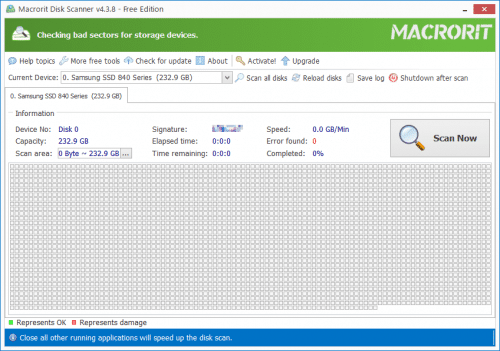
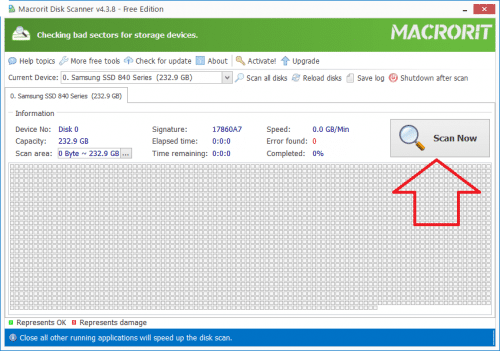
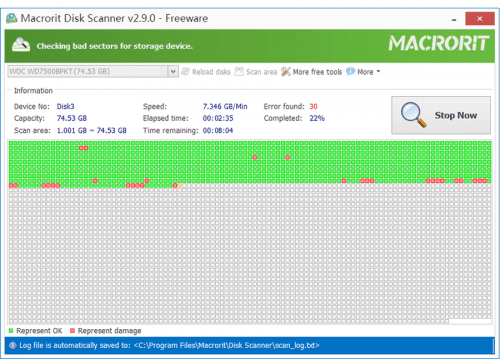
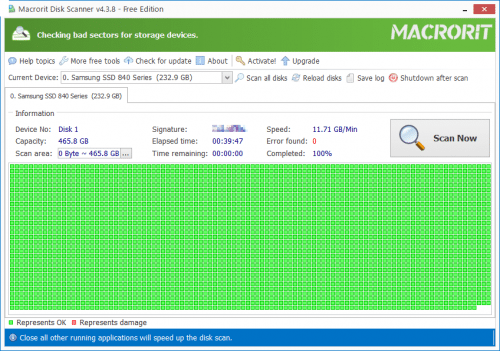
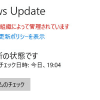
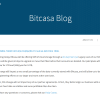
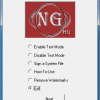
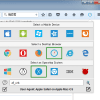
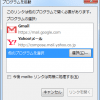









ディスカッション
コメント一覧
まだ、コメントがありません